Advertentie
 We hebben 8 stappen ondernomen om de controle over uw Facebook-privacy terug te krijgen Deel 1 8 stappen om weer controle te krijgen over uw Facebook-privacy Lees verder . Als je dit nog niet hebt gedaan, lees het dan, want we hebben de basisprincipes van privacy behandeld met betrekking tot de zichtbaarheid van foto's, video's en video's, relaties en contactgegevens.
We hebben 8 stappen ondernomen om de controle over uw Facebook-privacy terug te krijgen Deel 1 8 stappen om weer controle te krijgen over uw Facebook-privacy Lees verder . Als je dit nog niet hebt gedaan, lees het dan, want we hebben de basisprincipes van privacy behandeld met betrekking tot de zichtbaarheid van foto's, video's en video's, relaties en contactgegevens.
Laten we nu doorgaan met de volgende stappen met betrekking tot Facebook-privacycontroles in de context van applicaties, vrienden, nieuwsfeed, berichten op de muur, groepen, advertenties en het afsluiten van Facebook.
# 9: Bepaal wat uw vrienden over u kunnen delen
Zoals uitgelegd vroeger 10 solide tips om uw Facebook-privacy te beschermen Lees verder , kunnen uw Facebook-vrienden informatie over u onthullen in applicaties van hun keuze zelfs als u zelf die applicaties niet gebruikt. Een typisch voorbeeld is wanneer uw vrienden een verjaardagstoepassing gebruiken die hen aan uw verjaardag herinnert zodat ze u een kaart of cadeau kunnen sturen.
Helaas betekent dit ook dat ze uw religieuze, seksuele en politieke voorkeuren onthullen, evenals andere persoonlijke informatie over u. Verjaardagsinformatie wordt ook misbruikt door financiële fraudeurs. Dit alles kan worden gedeeld via meer dan 500.000 applicaties met meer dan 1 miljoen ontwikkelaars uit meer dan 180 landen.

Als je dat niet wilt doen, ga dan naar Privacy instellingen > Toepassingen en websites bladzijde. Klik Instellingen bewerken voor Wat uw vrienden over u kunnen delen. Kies wat u wilt delen of schakel alle selectievakjes uit voor maximale privacy.
# 10: Verminder de zichtbaarheid van uw Facebook-vriendschappen
Uw vriendenlijst is standaard zichtbaar voor iedereen op Facebook. Sommige mensen bladeren door vrienden van anderen voor voyeuristische of marketingdoeleinden. Helaas beschouwt Facebook uw vriendenlijst nu als "openbaar beschikbare informatie", dus er is geen manier om deze volledig te verbergen. Je kunt het voor vreemden iets moeilijker maken om je vriendenlijst te zien. Ga naar je profielpagina, klik op het potloodpictogram naast je vak Vrienden en schakel het selectievakje uit Vriendenlijst aan iedereen tonen doos.

Merk op dat je vriendenlijst nog steeds zichtbaar is voor alle applicaties (en hun ontwikkelaars) en voor iedereen die je Facebook-gebruikersnaam of ID kent.
# 11: Verwijder ongebruikte applicaties
Zoals uitgelegd in “9. Privacy van uw applicaties 'in de originele gids 10 solide tips om uw Facebook-privacy te beschermen Lees verder , moet u de lijst met applicaties bekijken die u op Facebook heeft geautoriseerd en ongebruikte apps verwijderen.
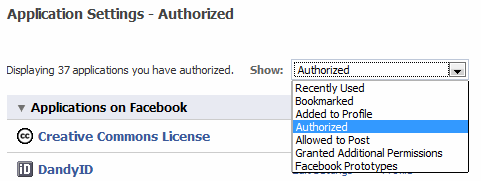
Ga naar instellingen > Applicatie instellingen in het hoofdmenu en bekijk alle vermelde applicaties door te kiezen Erkende, Mag plaatsenen Toegekende aanvullende machtigingen uit de vervolgkeuzelijst.
# 12: Minimaliseer het publiceren van recente activiteit naar nieuwsfeed
De mogelijkheid om de Recente activiteit nieuwsfeed op je muur zoals beschreven in “5. Automatische Wall-berichten en nieuwsfeedupdates beheren 'in de originele gids 10 solide tips om uw Facebook-privacy te beschermen Lees verder is nu verwijderd van Facebook. Daarom is er echt niet om te voorkomen dat meldingen op je prikbord verschijnen wanneer je een nieuwe vriend toevoegt, commentaar geeft of de status, notitie, foto, video of link van een vriend leuk vindt.

U kunt echter nog steeds voorkomen dat bepaalde soorten meldingen worden weergegeven als Recente activiteit in uw nieuwsfeed. Dit omvat meldingen wanneer je een fan van een pagina wordt, een RSVP ontvangt voor een evenement, een geschenk ontvangt, lid wordt van een groep of bent getagd in een foto of video. Ga hiervoor naar instellingen > Applicatie instellingen in het hoofdmenu en wijzig de vervolgkeuzelijst in Mag plaatsen. Klik voor elk van de hieronder vermelde toepassingen Instellingen bewerken, Aanvullende machtigingen en schakel het selectievakje uit Publiceren naar streams doos.
- Advertenties en pagina's
- Ontwikkelaar
- Evenementen
- Cadeaus
- groepen
- Links
- Foto's en video's
Er zijn nog twee opmerkingen:
- Wall-to-wall-berichten met een vriend zijn alleen zichtbaar voor wederzijdse vrienden van beide.
- U kunt nog steeds handmatig Verwijderen alle recente nieuwsfeed-berichten van je wall.
# 13: Privacy van berichten op de muur beheren
Je Facebook-statusberichten kunnen nu openbaar en doorzoekbaar zijn via externe zoekmachines zoals Google. Je kunt ook Facebook privacycontroles per post instellen, maar het is beter om de standaard privacy-instelling voor je prikbordberichten in te stellen. Ga naar Privacy instellingen > profiel informatieen selecteer Alleen vrienden voor Berichten van mij.

Ga vervolgens naar uw om uw muurprivacy te regelen Profiel pagina en klik op opties link onder de Share-knop. Dan klikken instellingen. Hier kunt u bepalen of uw vrienden naar uw prikbord kunnen schrijven en wie prikbordberichten van uw vrienden kunnen zien.

Het is beter om te beperken wie muurberichten van je vrienden ziet. Collegevrienden kunnen bijvoorbeeld dingen op je muur schrijven die misschien niet geschikt zijn voor een professioneel publiek.
# 14: Groepslidmaatschappen verbergen in uw profielinformatie
De groepen waarvan u lid bent, worden vermeld in uw profiel. Ga naar om ze uit je profiel te verwijderen instellingen > Applicatie instellingen in het hoofdmenu en klik op Instellingen bewerken voor de groepen toepassing.
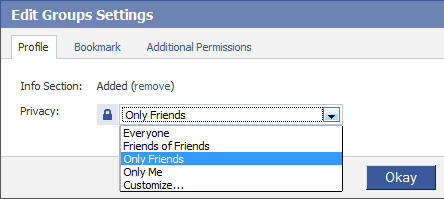
Klik (verwijderen) om groepslidmaatschappen te verwijderen uit de sectie Info van uw profiel. Stel het privacyniveau voor de zichtbaarheid van uw groepslidmaatschappen in op Alleen ik.
Houd er rekening mee dat wanneer u een bericht op de wall van een groep post, er nog steeds een melding op uw profiel wordt geplaatst. Deze stap maakt eenvoudig de lijst met groepen onzichtbaar op uw Profiel bladzijde info tab.
# 15: Vermijd verschijnen in advertenties
Er zijn geen veranderingen naar Facebook-privacy met betrekking tot advertenties, maar de locatie voor toegang tot deze instellingen is gewijzigd. Ga nu naar instellingen > Account instellingenen klik op Facebook-advertenties tab.
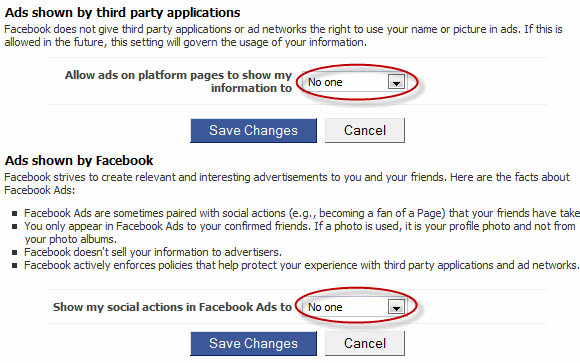
Zet beide opties onder Advertenties weergegeven door applicaties van derden en Advertenties getoond door Facebook naar Niemand om te voorkomen dat advertenties in Facebook verschijnen.
# 16: Begrijp het verschil tussen het deactiveren en verwijderen van een account
Deze privacyveranderingen in Facebook hebben sommige gebruikers ertoe aangezet om Facebook helemaal te verlaten. Als u besluit dat Facebook niet uw kopje thee is, moet u het verschil begrijpen tussen het deactiveren en verwijderen van uw Facebook-account.

Van instellingen > Account instellingen, ziet u een optie voor account deactiveren. Deactivering brengt eenvoudig uw Facebook-account in een onderbroken status. Al uw profielinformatie, foto's, vrienden en berichten op de muur blijven intact op Facebook-servers, maar zijn niet toegankelijk voor andere Facebook-gebruikers, inclusief uw vrienden. U kunt het gebruik van Facebook hervatten zoals voorheen door u opnieuw aan te melden bij Facebook.
Als u uw account permanent wilt verwijderen, moet u uw aanvraag indienen op deze pagina. Hiermee wordt al uw informatie van de servers van Facebook verwijderd en kunt u uw account- en profielinformatie niet opnieuw openen of herstellen.
Dit voltooit onze gids over hoe u uw privacy in Facebook zoveel mogelijk kunt terugkrijgen, terwijl ook wordt uitgelegd welke Facebook-privacycontroles niet langer beschikbaar zijn. Welke invloed hebben deze wijzigingen op uw Facebook-ervaring? Heb je nog andere tips om te delen? Schreeuw in de reacties!
Ik heb meer dan 17 jaar in IT (Software) gewerkt, in de outsourcingindustrie, productbedrijven en webstartups. Ik ben een vroege adoptant, tech trendspotter en vader. Ik besteed tijd aan het schrijven voor MakeUseOf, als parttime editor bij Techmeme, en aan bloggen bij Skeptic Geek.


